Веза и конфигурација диновног ХД Медиа Плаиер-а

- 3124
- 725
- Owen Wehner IV
Много пре појаве паметне телевизије, постављено је питање о проширењу телевизијских функција. Општа дистрибуција дигиталних формата, укључујући видео, учинила је да многи добављачи започиње развој универзалних уређаја који вам омогућавају да репродукујете такав дигитални садржај. Касније су такви медијски играчи стекли прилику да уђу у светску мрежу, а њихови тренутни потомци у потпуности окрећу редован телевизор у уређај који није инфериорни од паметних телефона у њиховим могућностима.

Да, и саме телевизори нису они који су били раније, али разлика у трошковима Смарт ТВ-а и Медиа Плаиер једноставно је огромна, тако да ће још увек убрзо оставити позорницу. Не сви имају прилику да купују нови телевизор за феноменални новац, ако стар може значајно проширити функционалност захваљујући куповини јефтиног уређаја. Као што је Дуне ХД.
Како повезати медијски плејер на Интернет
У принципу, за гледање филмова преузета на рачунару, веза са Интернетом није потребна, а Дуне ХД је само постављен као свевремени уређај који може да разуме готово све модерне формате видео датотека. Али ко ће напустити могућности које дају префикс - на пример, гледање стриминг видео записа из онлине биоскопа, јер тренутне брзине то дозвољавају?

Имајте на уму да постоји неколико опција за приступ мрежи. Размотрите их детаљније.
Како повезати Дуне ХД директно на рачунар
Дакле, имамо рачунар повезан на Интернет. Да би се осигурала ова могућност за медијски плејер, оба уређаја морају бити везана са Етхернет мрежним каблом, а затим дају бројне манипулације које им омогућавају да се виде. Алгоритам дуне ХД везе преко ЛАН кабла започиње са рачунарским подешавањем.
Акције на рачунару:
- кроз "контролну таблу" Покренумо "мрежне везе";
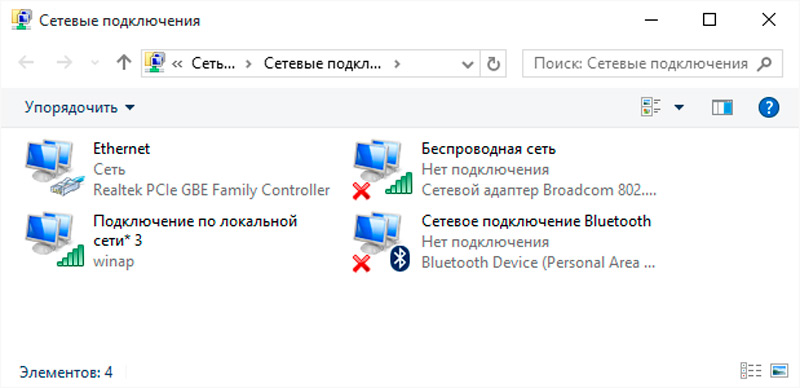
- На предложеној листи занима нас опција "веза на локалној мрежи";
- Ми кликне на ИТ ПКМ, у контекстном менију који се отвара, изаберите ставку "Својства";
- Кликните на картицу "Мрежа";
- Кликните на ПКМ према опцији "Протокол ИПВ4 Интернета" и изаберите ставку "Својства";
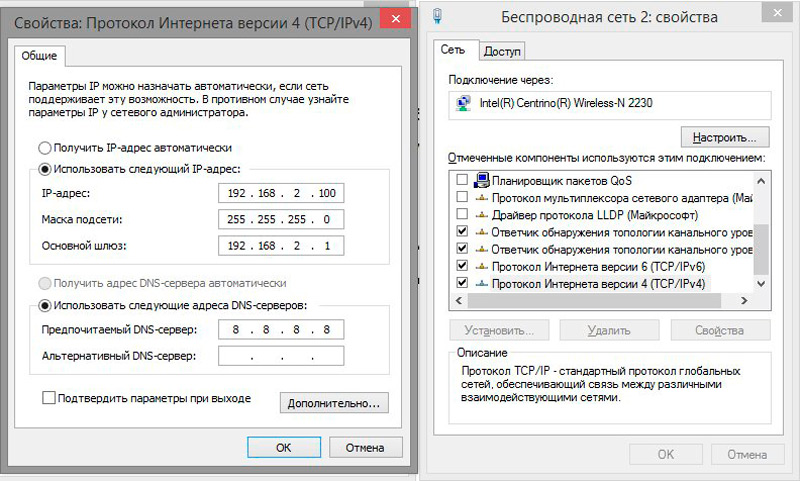
- Инсталирајте квачицу насупрот фрази "Користите следећу ИП адресу";
- У пољу ИП адресе уведемо вредност 192.168.1.2;
- У пољу "подмрежа маске" потребно је возити 255.255.255.0;
- Као главни приступник, назначавамо адресу 192.168.1.1;
- Потврђујемо промене које су направљене притиском на ОК.
Слична операција за повезивање Дуне ХД-а на рачунар такође је направљена на конзоли:
- Кликните на дугме "МЕНУ" на даљинском управљачу;
- Изаберите "Подешавања";
- Идемо на подмени "Мрежа";
- У одељку "Моде" изаберите линију "Ручно";

- Унесите вредност 192 у поље ИП адресе.168.1.3;
- У пољу "подмрежа маске" потребно је возити 255.255.255.0;
- Као главни гатеваи (ДНС-сервер-1), назначавамо адресу 192.168.1.1;
- Кликните ОК;
- Одељење "Апликације" идемо из подешавања;
- Изаберите "СМБ сервер";
- У пољу "Радне групе" мењамо вредност на радну групу (подразумевано можете да унесете своју групу, ако их има и користи).
Данас је ова метода везе егзотична, јер је већина породица повезана са Интернетом путем рутера. Да би се осигурала боља брзина и поузданост везе између плејера и рутера, преференција треба давати ожиченом везу.
ДУНЕ ХД ТВ ВИРЕ НА РОУТЕР ВИА ПППОЕ
Најлакши начин. Довољно је једноставно повезивање Етхернет уређаја са каблом, медијски плејер мора да се повеже на мрежу. Да бисте проверили статус везе, уђите у подешавања сета -ТОП Бок. Са одељком "Мрежа". Овде у одељку "Статус", ако је све у реду, треба приказати ИП адресу, као и натпис "повезан".
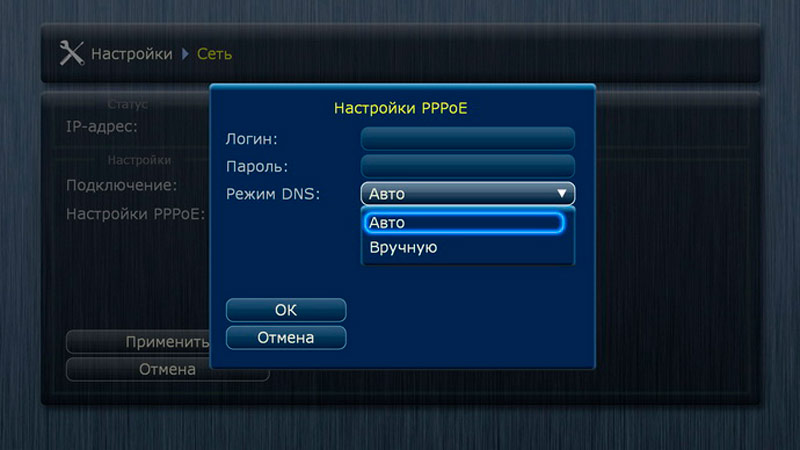
Ако видите статус "онемогућеног" - проверите да ли је кабл правилно повезан (заједнички узрок квара је грешка у везивању). На пример, можете проверити перформансе патцхворк-а на другом уређају, на пример, лаптоп. Ако је кабл у реду, можете грешити на не-равномједном луку на Дине ХД или рутеру.
Ако је статус "повезан", али поље ИП адресе уместо бројева садржи натпис "Није постављен", морате да гледате подешавања рутера (можда је постављена погрешна врста везе).
Дуне ХД бежична веза са рутером путем Ви-Фи-ја
Важан. Упутство описано доле важи само на префиксе на којима је инсталиран фирмвер верзије 1315 или више.Повезивање Дуне ХД ваздухом не сме да изазове потешкоће:
- Улазимо у подешавања са даљинским управљачем;
- Изаберите картицу "Мрежа";
- Кликните на линију "Вирелесс" у одељку "Цоннецтион";
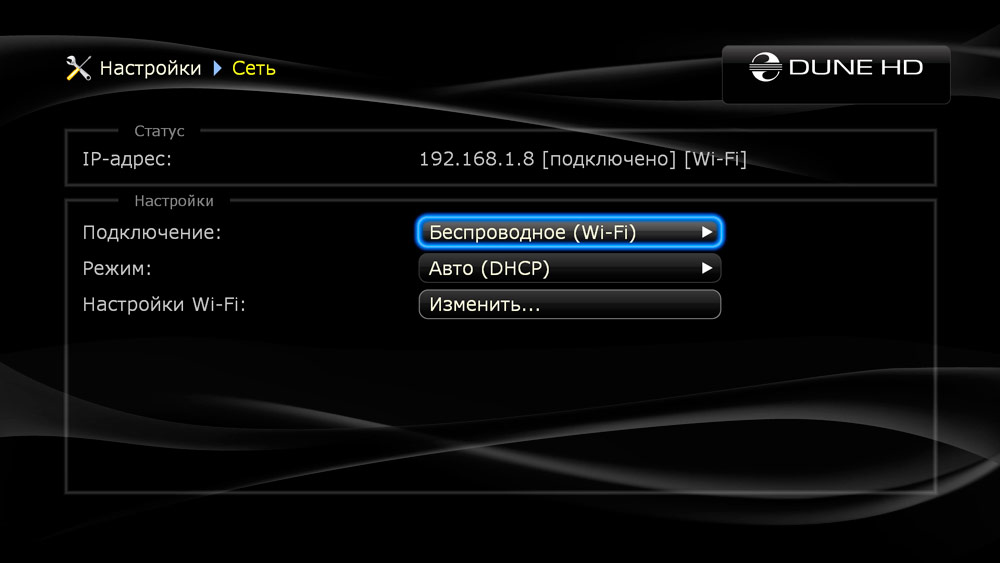
- Ако медијски плејер не открије повезану опрему - највероватније користите адаптер неспојив са Дуне ХД ВиФи-ом;
- Ако је све у реду са адаптером, тражење мрежа ће се аутоматски покренути, међу којима ћете морати да изаберете кућну мрежу и унесите лозинку;
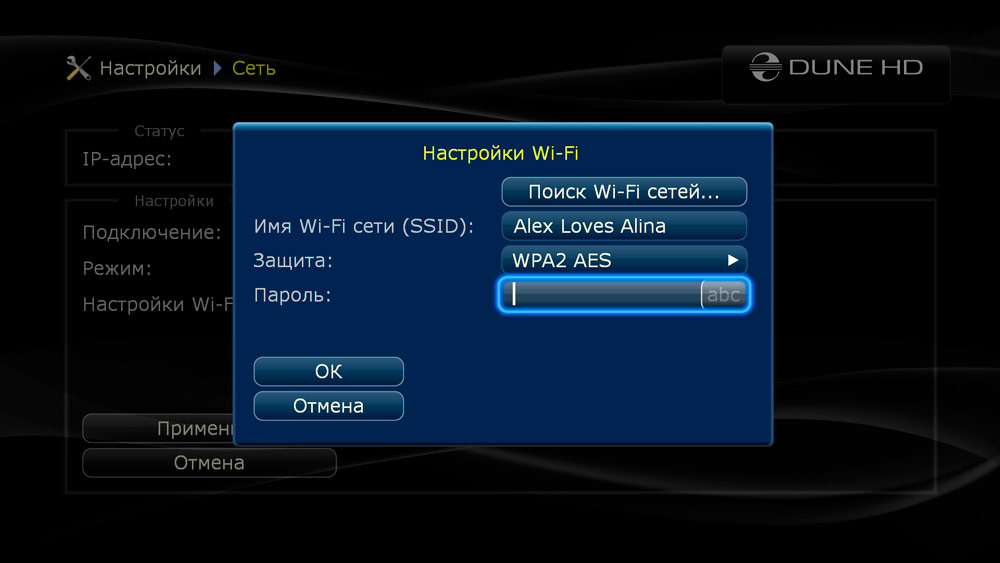
- Притиском на ОК довршиће поступак, као резултат којих ће уређај бити додељен њена ИП адреса.
Ако ИП адреса остане празна, требало би да промените врсту шифровања на ВЕП64 ХЕКС (то је релевантно ако је лозинка, осим писама, садржи бројеве).
Постављање медијских плејера
Сада погледајмо главна подешавања медијских плејера који ће вам помоћи да постигнете најбољи преглед и практичност квалитета у вашем раду.
Пажња. Већина поставки описаних у наставку не захтева поновно покретање ДУНЕ ХД ТВ и почеће да ради након напуштања менија.Промјена језика интерфејса
Немогуће је унапред рећи који језик ће бити изложени у префику подразумевано. Промјена је довољно лако променом тренутне вредности на листи доступних језика на потребан. Приступ опцији: "Подешавања" - "Опште" - "Језик интерфејса".
Промена екрана Сцреенсавер
Овде можете уклонити сцреенсавер екрана или променити време одлагања његовог изгледа на екрану (назначено за неколико минута).
Промјена тренутног времена
Дуне ХД има уграђене сате који у почетку може да покаже погрешно време. Временске поставке се могу изгубити током рада. Да бисте их вратили, морате да изаберете "датум и време" у подешавањима и одаберите своју временску зону. Ако не знате тачно у којој временској зони живите, фокусирајте се на време наведено у заградама.
Промена поставки видео режима
Прво ћемо вам рећи о методи "слепа". Морат ће се користити ако се, када први пут укључите префикс или касније, случајно изаберете непримерени видео режим, као резултат којих је слика на ТВ екрану нестала, тако да је већ немогуће користити уобичајени начин кроз мени.
У овом случају то радимо:
- На даљинском управљачу кликните на дугме МОДЕ;

- Ако је на панелу Медиа Плаиер ЛЕД трептао, идемо даље - кликнемо за окретање бројева од 0 до 5. Сваки од њих је одговоран за одређени видео режим. Ако је слика изгледа као резултат, можете прећи на подешавања са даљинским управљачем, сећајући се који режим тачно подржава. Листа коју подржава Дине ХД видео цртежа:
- 0 - 1080Р са фреквенцијом од 60 Хз;
- 1 - 480и 60 Хз (аналогни, НТСЦ);
- 2 - 576и 50 Хз (аналогни, друг);
- 3 - 480и 40 Хз;
- 4 - 720п 60 Хз;
- 5 - 1080и 60 Хз.
Да бисте користили уобичајену методу, морате да одаберете "Видео" у подешавањима и већ у овом одељку промените вредности "Видео излаз" и параметра видео режима ".
Овде можете променити и однос странака ако вам струја не одговара, као и брзину кадрова (када пребаците овај параметар, слика може нестати неколико секунди).
Промјена начина приказивања показатеља јачине звука
Овде су могућа две опције: у процентима и децибелима. Последња метода за већину корисника је неинформативна, па преференције треба дати класичној методи. Подешавања звука су у картици Аудио.
Како се користи медијски плејер
Размислите о томе шта дуне ХД ТВ нуди своје власнике.
Већ смо делимично прегледали тачку главног менија "Подешавања", ако желите, можете се детаљније упознати са њим. То нема никакве везе са функцијом, осим опције "Додатак", где је потребно назначити параметре услуга и услуга које захтевају приступ Интернету (уграђени претраживач, ИПТВ, радио).
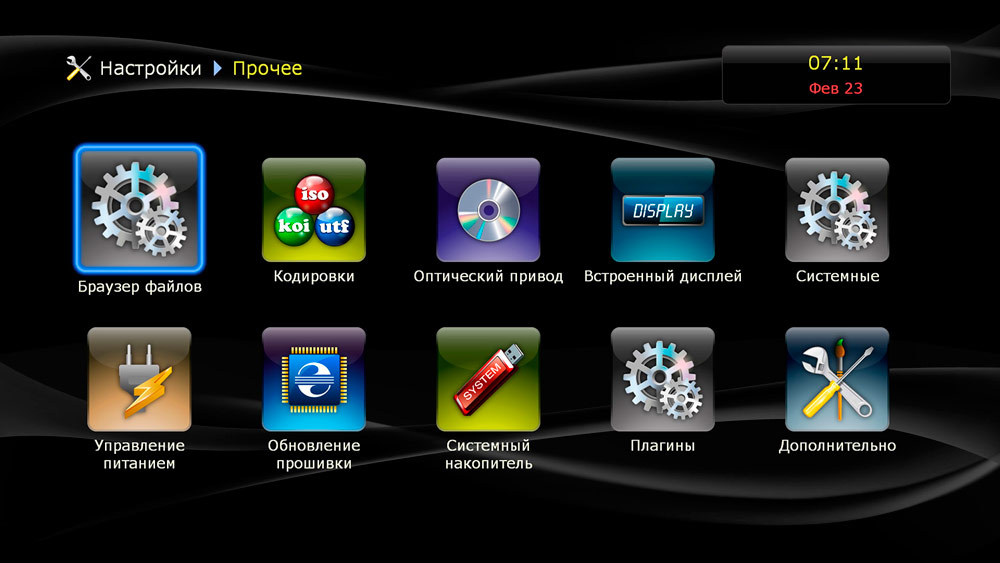
Ставка "Додатак" је у главном менију, одавде можете покренути популарне стреаминг ресурсе да бисте видели Стреаминг Видеос (ИВИ).Ру, Видимак, Мегого итд.).
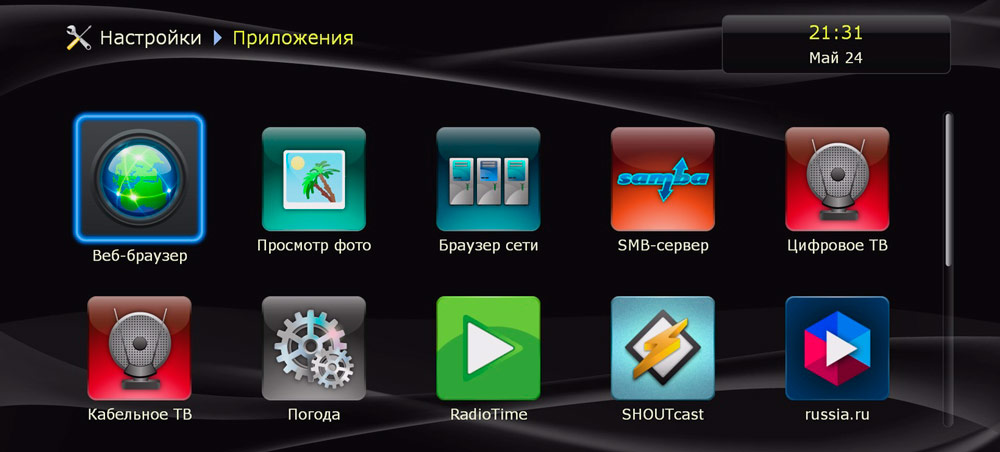
У "омиљеној" тачки главног менија можете да сачувате везе са мапама / датотекама како бисте осигурали њихову брзу претрагу.
Како играти медијске датотеке (без приступа мрежи, локалном садржају)
Префикс разуме већину формата модерних медијских датотека, укључујући најновије кодеке и контејнере.
Да бисте видели видео запис, можете да користите спољне превознике као што су Фласх драјвови или преносиви погони, ако постоји веза са рачунаром путем локалне мреже, а затим се видео запис може изгубити и од мрежних мапа (користећи ДЛНА, СМБ или НФС). Неће бити ограничења преноса података о преносу података за ову врсту извора садржаја - све ове опције без проблема ће осигурати репродукцију Фулл ХД датотека квалитета који захтевају нешто од око 50 МБ / с.
Иако постоји само један УСБ порт, подржава рад УСБ чворишта, тако да ако нисте довољни за један порт, можда ћете се добити око овог ограничења. Уређај подржава спољне погоне форматиране у ФАТ32, ЕКСТ2 / 3, НТФС и чак и ХФС / ХФС датотечни системи+.
Разликовна карактеристика Дуне ХД-а може се назвати могућношћу да репродукује датотеке директно са слика диска, док је обезбеђена пуна подршка слика ДВД формата, а делимично - у вези са БД сликама. Али светлосна верзија је способна за много: постоји навигација временом, такође можете да се крећете и поглавља, укључите / онемогућите титлове, изаберите аудио саобраћај.
Видео плејер се такође врло добро реализује, постоји све што је потребно за удобно гледање: премотавање, укључујући титлове, одабир звучне нумере, насловне навигације, као и привремене марке. Постоји функција синхронизације времена, примењује се могућност промене величине оквира. Линија статуса Плаиер приказује главне информације о одиграној датотеци - његово име, разингу, резолуцију, брзину кадрова, који се користи. Што се тиче звука, можете видети језик стазе, као и кодек који се користи.
Када репродукујете музику, можете видети име композиције, у присуству ознака и приказује се и. Истовремено, свемориности аудиоплера је невероватни. Поред популарних формата, он разуме бројне специфичне - ПЦМ, ВВ Пацк, ФЛАЦ, АЛАЦ и АПЕ (обе опције, мулти-цханнел и стерео). Техничке способности нису најистакнутија, али 192 кХз играч репродукује са 24-битним кодирањем.
Преглед слика разуме ЈПГ, БМП, ПНГ. Постоји режим презентације у којем можете подесити привремени интервал и навести опцију преласка једног оквира на други.
Како користити интернет ресурсе
Тако смо се приближавали најзанимљивијем дијелу описа. Иако су могућности независне инсталације апликација овде одсутне, ово није прави медиј-компоне, програмери се увери да се мултимедијални способности префикса непрестано шире. То се обично дешава када се ослобађа нова верзија фирмвера, која је инсталирана без учешћа власника уређаја.
Размислите о томе како користити најпопуларније апликације са доступне листе.
Видимак
Ово је видео плаћени тип који има огроман избор добромерног садржаја, од филмова до телевизијских емисија. Квалитет - не нижи од ДВД -Рип-а (сада још једна ознака је ВебРип, веб-длРип), много датотека са хд резолуцијом.
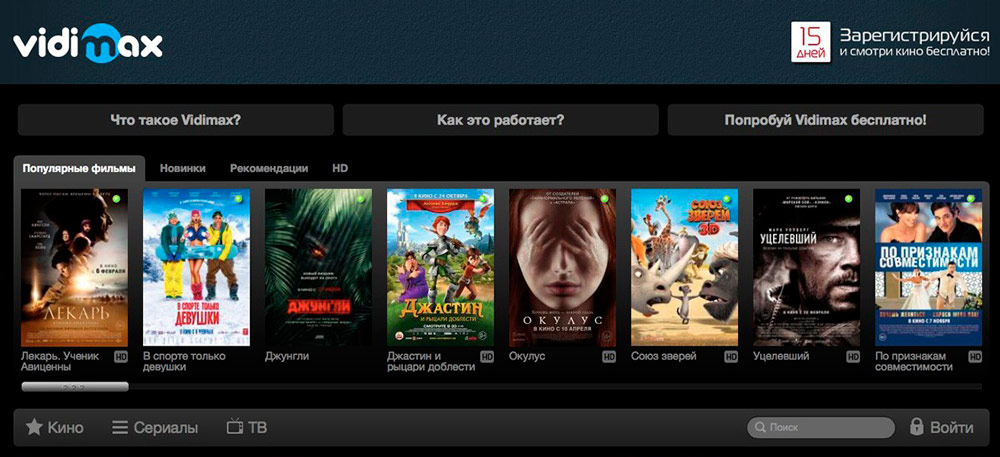
Што се тиче опција за плаћање видео записа, њих су две:
- неограничено (платити одређени износ месечно и све виђајте без ограничења);
- накнада за посебну датотеку која се може посматрати два дана неограничен број пута.
По први пут се регистровани корисници пружају бесплатан пробни период од 15 дана. Да бисте видели садржај кроз ову апликацију, присуство Интернета брзином од 2,5 МБ / с (ДВД-РИП квалитет) и двоструко више брзине за ХД је неопходно.
Иви.ру
Још једна врло популарна плаћена онлајн кино. Међутим, предлаже се значајан део филма за гледање на слободно гледање, али рачунање на нове ставке у овој категорији тешко је вриједити. Поред тога, у овом случају ћете морати да извршите значајну количину рекламирања. Да бисте погледали филмове у ХД квалитету, требаће вам високи интернет.
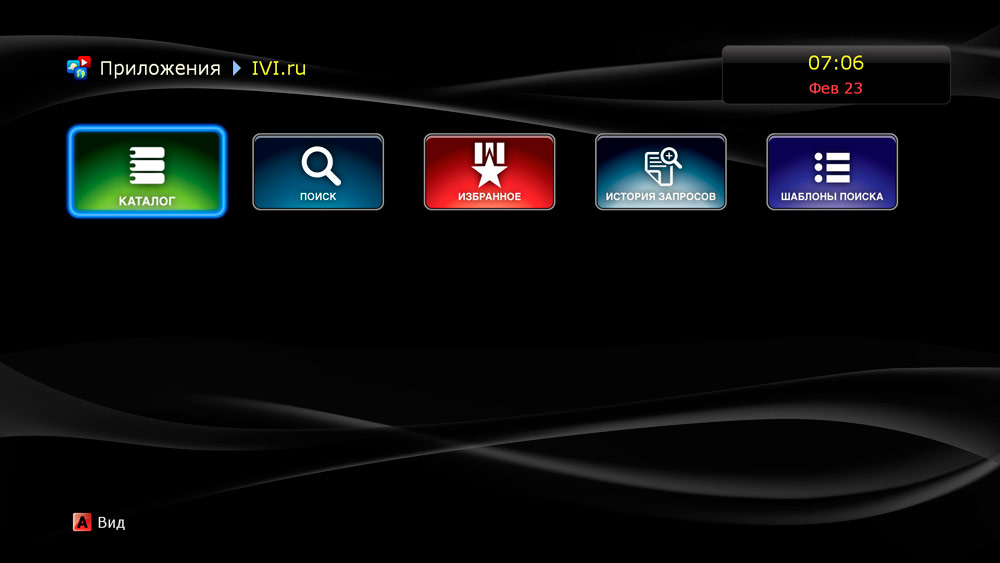
Коришћење апликације је прилично једноставно. Покрећемо га, уверени смо да се активира параметар "Схов на главном екрану" (вредност "АУТО" или "ДА" вреди. Ако је потребно, изаберите жељени језик кино-интерфејса.
Приликом почетка ИВИ-а.РУ се може користити за навигацију применом примене примене примене пријаве на следећи начин:
- стрелице лево / десно, горе / доље - кретање по каталозима, спискови, између ставки менија;
- Повратак - вратите се на претходни ниво;
- Унесите - Покретање датотеке за репродукцију, улаз у одељак Мени.
Када репродукујете филмове, сврха тастера менија је следећа:
- СТОП - заустављање заустављања, повратак у каталог;
- 0 - пређите на репродукцију датотеке од почетка;
- Информације - упознајте се са информацијама о одиграној датотеци (назив датотеке, величина, тренутни положај);
- Режим - избор режима репродукције (између високог и ниског квалитета), тренутни положај је постављен на нулу;
- УРЛ - Док приказује рекламу, притиском на ово дугме ће довести до отварања одговарајућег места, гледајући да ће филм прекинути.
Ако се оглашавање репродукује на врху главне слике, довољно је да притиснете било које дугме да бисте је сакрили на ПД.
Мегого
Трећа популарна онлајн кино, нудећи разне садржаје на плаћеној и слободној основи.
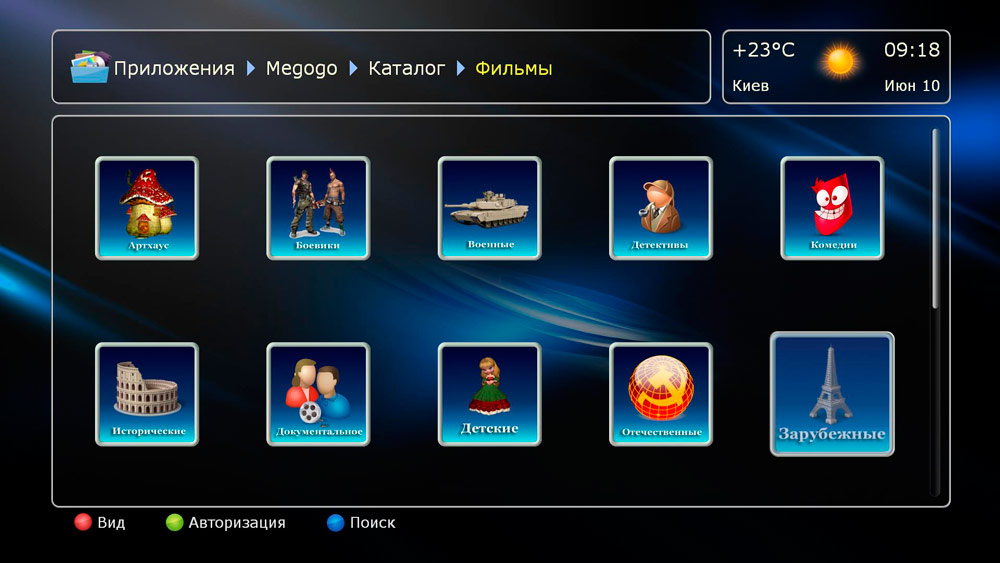
Услуга услуге укључује преко 4 хиљаде филмова, више од 2 хиљаде цртаних филмова, око хиљаду серије, многи забавни садржај (емисија, концерти). Каталог се исплати готово свакодневно. Већина датотека може се погледати бесплатно, за накнаду и релативно малу. Вијести из бестселера нуде се. Постоји пуно оглашавања, можете га се решити у плаћеној верзији.
ЗАКЉУЧАК: ДУНЕ ХД ТВ је префикс који нема звезде са неба, али ако сте авид филм и не волите да гледате филмове на ТВ каналима (данас је то савршен избор за телевизор било који час, укључујући безнадежно застарело.

